Ada banyak sekali error dan kendala yang sering terjadi saat proses booting windows. Mungkin salah satu yang pernah kalian alami adalah booting yang error dengan notifikasi Reboot and Select Proper Boot Device. Biasanya diikuti dengan layar warna hitam dan komputer laptop pun tidak bisa lanjut booting ke windows.
Nah kira-kira apa yang membuat proses booting windows tersebut menjadi gagal? Tentu kita harus segera cari tahu sumber masalahnya serta apa saja langkah terbaik yang bisa diambil untuk memperbaikinya. Jadi tanpa berlama-lama lagi, langsung saja kita simak pembahasan lengkapnya berikut ini.
Penyebab Error Reboot and Select Proper Boot Device
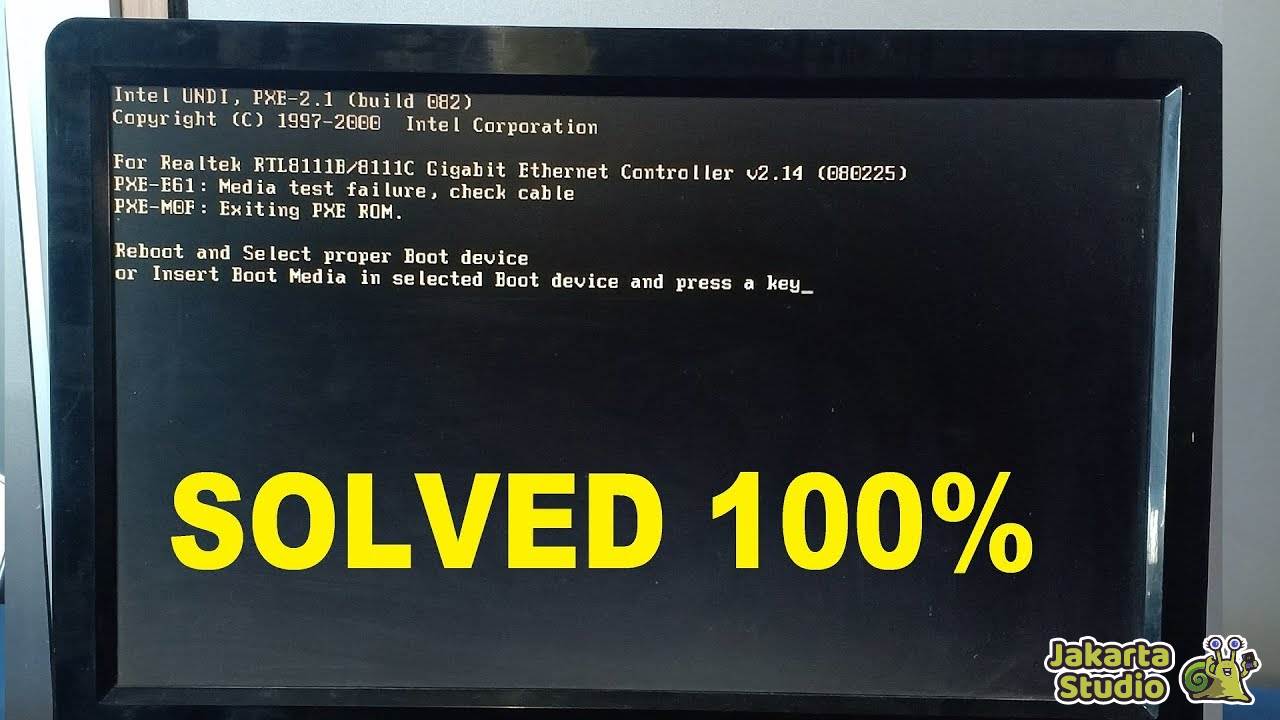
Masalah booting yang satu ini biasanya terjadi karena banyak faktor yang harus kita teliti satu per satu. Sehingga dengan begitu kita akan satu sumber masalahnya serta solusi terbaik apa yang bisa diambil.
1. Urutan Boot Order yang Salah
Urutan boot order yang salah pada komputer atau laptop dapat menyebabkan pesan error “Reboot and Select Proper Boot Device”. Ini terjadi ketika sistem tidak dapat menemukan partisi yang menyimpan sistem operasi karena hard disk atau SSD tidak diprioritaskan sebagai perangkat boot utama. Kalian harus memastikan bahwa boot order sudah benar sehingga sistem dapat membaca partisi berisi OS.
2. Legacy Mode Aktif
Aktifnya fitur Legacy Boot pada pengaturan BIOS atau UEFI dapat mengakibatkan kesalahan saat booting. Sistem modern menggunakan metode booting UEFI yang lebih canggih, dan ketika Legacy Mode diaktifkan, konflik mungkin akan terjadi. Sehingga kalian harus mengecek pengaturan pada BIOS terlebih dahulu.
3. RAM Tidak Terbaca atau Rusak
Pesan error tersebut juga dapat muncul jika RAM pada komputer tidak terbaca karena rusak atau tidak terpasang dengan benar. RAM yang kotor atau kurang pas dapat menghambat proses booting perangkat. Membersihkan dan memasang kembali RAM dengan hati-hati bisa menjadi salah satu langkah terbaik untuk mengatasinya.
4. Hardisk yang Rusak
Kerusakan pada hard disk juga bisa menjadi penyebab umum pesan error “Reboot and Select Proper Boot Device”. Jika hard disk mengalami masalah, baik tidak terbaca sepenuhnya atau hanya mengalami sedikit bad sector, sistem operasi mungkin tidak akan dapat diakses. Karena disanalah semua data OS tersimpan dan akan dibutuhkan saat proses booting.
Cara Mengatasi Proses Booting yang Gagal Terus
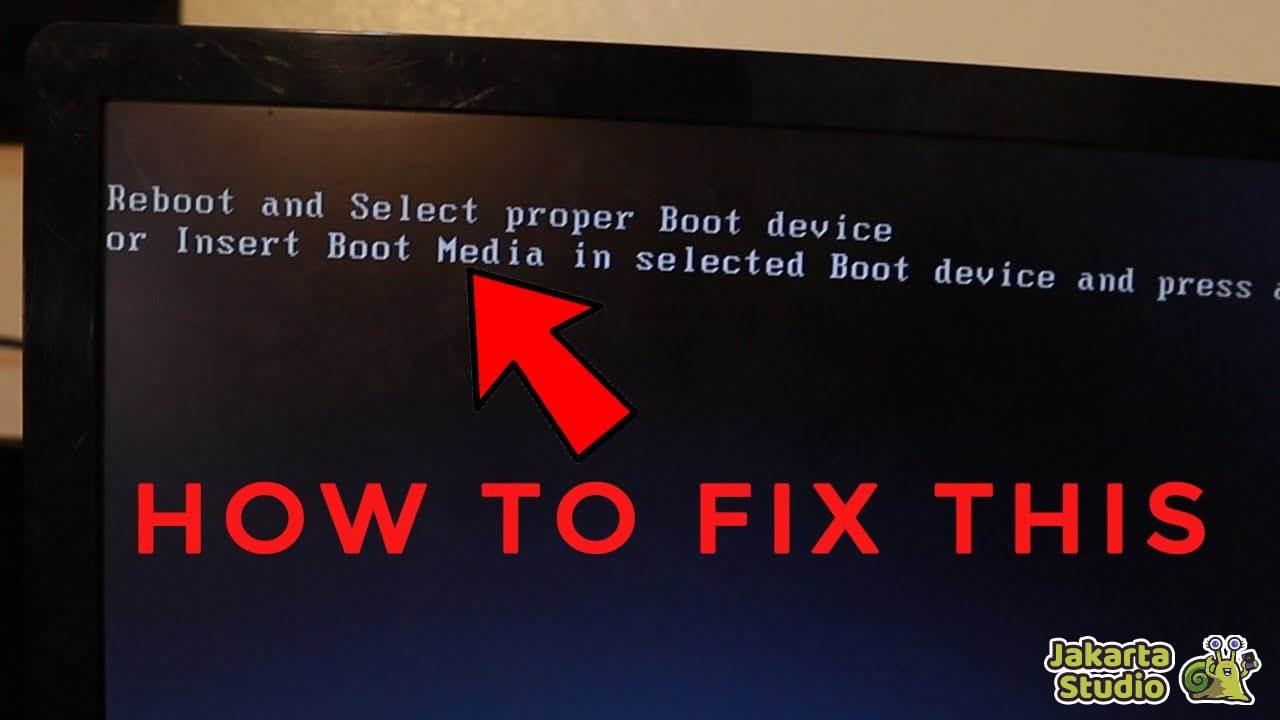
Untuk mengatasi windows yang gagal booting dengan pesan error Reboot and Select Proper Boot Device bisa dilakukan dengan beberapa langkah yang tepat. Untuk lebih jelasnya, kalian bisa ikuti panduna lengkapnya dalam bagian di bawah ini.
1. Periksa Kabel dan Konektor
Koneksi kabel yang kurang bagus dapat menyebabkan ketidakmampuan sistem untuk membaca media penyimpanan. Pastikan kabel SATA atau kabel daya terhubung dengan baik ke hard disk atau SSD. Selain itu, periksa juga konektor pada motherboard supaya bisa terhubung ke media penyimpanan.
- Matikan komputer dan putuskan sambungan daya.
- Buka casing komputer dengan hati-hati.
- Periksa kabel SATA dan kabel daya, pastikan keduanya terhubung dengan kokoh.
- Periksa konektor pada motherboard dan pastikan tidak ada kabel yang kendur.
- Pasang kembali casing, sambungkan daya, dan hidupkan komputer.
2. Periksa Bootable Media
Bootable media seperti flash drive atau CD/DVD yang masih terhubung dapat menjadi penyebab masalah. Sistem mungkin mencoba untuk boot dari media ini sebelum mencoba hard disk atau SSD. Untuk mengatasinya, silahkan ikuti langkah berikut :
- Matikan komputer kalian terlebih dahulu.
- Lepas semua media bootable seperti flash drive atau CD/DVD.
- Setelah itu, coba hidupkan kembali komputer.
- Periksa apakah pesan error tersebut masih muncul.
3. Periksa Kondisi Hard Disk
Memastikan kondisi hard disk dalam keadaan yang baik juga sangat penting. Sehingga kita tahu bahwa HDD atau SSD masih bekerja denga normal. Cek juga apakah ada tanda-tanda kerusakan fisik seperti suara aneh atau getaran.
- Matikan komputer dan lepaskan hard disk.
- Periksa dengan teliti apakah ada kerusakan fisik pada hard disk.
- Hubungkan hard disk ke komputer lain untuk memastikan masih terbaca.
- Gantilah hard disk jika ditemukan kerusakan yang berat.
4. Reset CMOS
Melakukan reset CMOS dapat membantu mengembalikan pengaturan BIOS/UEFI ke konfigurasi default. Cara ini biasanya cukup ampuh untuk mengatasi berbagai macam kendala booting windows.
- Matikan komputer dan putuskan sambungan daya.
- Buka casing komputer dengan hati-hati.
- Temukan jumper CMOS pada motherboard atau lepaskan baterai CMOS.
- Tahan jumper selama beberapa detik atau biarkan baterai CMOS terlepas selama beberapa menit.
- Pasang kembali jumper atau baterai, tutup casing, dan hidupkan komputer.
5. Periksa Sistem Operasi
Sistem operasi yang rusak disebabkan oleh bug atau file corrupt dapat menjadi penyebab gagal booting. Kalian bisa coba boot ke dalam mode pemulihan atau gunakan media instalasi Windows untuk memeriksa dan memperbaiki file sistem yang mungkin rusak.
- Boot komputer menggunakan media instalasi Windows.
- Pilih opsi “Repair your computer” atau “Troubleshoot”.
- Pilih opsi pemulihan yang sesuai atau gunakan Command Prompt untuk perintah pemulihan.
- Ikuti petunjuk untuk memperbaiki sistem operasi hingga selesai.
6. Update Firmware BIOS/UEFI
Pembaruan firmware BIOS/UEFI juga dapat memperbaiki masalah kompatibilitas dan meningkatkan kinerja sistem. Bagi yang belum tahu caranya, bisa simak tutorial lengkap berikut ini :
- Kunjungi situs web produsen motherboard.
- Temukan dan unduh pembaruan firmware BIOS/UEFI terbaru untuk model motherboard Anda.
- Ikuti petunjuk dari produsen untuk melakukan pembaruan firmware dengan hati-hati.
7. Install Ulang Sistem Operasi
Jika semua upaya lain gagal, pertimbangkan untuk melakukan instalasi ulang sistem operasi Anda. Mungkin kerusakan pada OS sudah terlalu parah sehingga tidak bisa diperbaiki lagi dan harus dilakukan install ulang.
- Siapkan media instalasi Windows bisa pakai flashdisk atau CD.
- Boot komputer dari media tersebut.
- Ikuti langkah-langkah instalasi untuk menginstal ulang sistem operasi.
- Tunggu sampai proses instalasi windows selesai dan siap digunakan.
8. Konsultasi dengan Teknisi Ahli
Apabila semua langkah di atas tidak berhasil juga, sebaiknya lakukan konsultasikan dengan ahli komputer. Sehingga bisa dilakukan pemeriksaan lebih lanjut terkait dengan apa kerusakan para perangkat kalian. Sehingga nanti perbaikan pun juga bisa dilakukan dengan lebih baik.
Kesimpulan
Error Reboot and Select Proper Boot Device biasanya terjadi karena RAM atau HDD yang tidak terbaca dengan benar atau mungkin sistem operasi yang corrupt. Sehingga perlu dilakukan perbaikan agar komputer laptop kalian bisa kembali booting ke windows dengan normal tanpa kendala. Semoga dengan tips trik diatas bisa menjadi solusi ampuh untuk mengatasinya, selamat mencoba!





